بسته به نسخه ویندوزی که استفاده می کنید، چندین روش مختلف برای تعمیر خودکار مشکلات اصلی سیستم عامل ویندوز بدون متوسل شدن به یک فرآیند مخرب، مانند بازنشانی رایانه شخصی یا نصب تمیز ویندوز وجود دارد..
جدیدترین نسخههای ویندوز راههای آسان و خودکاری برای تعمیر مشکلاتی دارند که ممکن است سعی کرده باشید آنها را به صورت دستی برطرف کنید اما موفق نبودهاید، مانند پیامهای خطای تصادفی، کندی کلی، یا حتی مشکلاتی که از شروع به کار ویندوز اصلاً جلوگیری میکنند.
این یک کیسه ترکیبی با نسخههای قدیمیتر ویندوز است، با برخی تعمیرات خودکار برای انواع خاصی از مشکلات یا فرآیندهای تعمیر همه یا هیچ، که اگرچه گاهی اوقات ممکن است بیش از حد به نظر برسد، اما مطمئناً در صورت نیاز از آنها استقبال میشود.
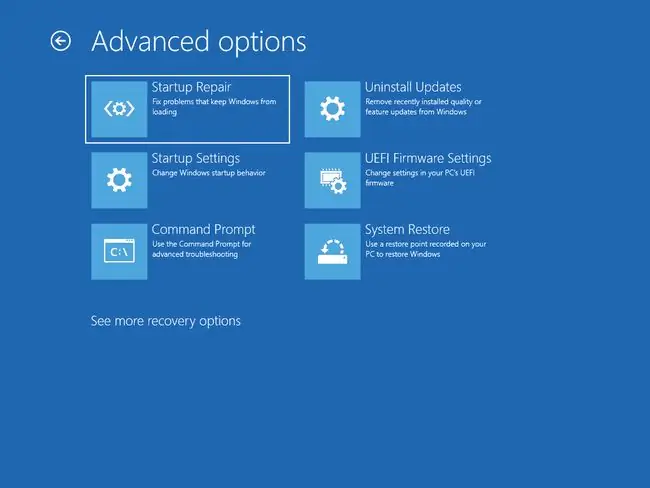
چگونه به طور خودکار مشکلات ویندوز را تعمیر کنم؟
بهترین راه برای تعمیر خودکار ویندوز این است که از رسانه ریکاوری یا رسانه راه اندازی اصلی ویندوز بوت شود و گزینه تشخیصی صحیح را انتخاب کنید.
مراحل خاص مربوط به انجام تعمیر راهاندازی، نصب تعمیر یا بهروزرسانی رایانه شخصی میتواند بسته به سیستم عامل مورد استفاده بهطور قابل توجهی متفاوت باشد.
ببینید چه نسخه ای از ویندوز دارم؟ ابتدا، اگر مطمئن نیستید که کدام یک از نسخه های ویندوز لیست شده در زیر بر روی رایانه شما نصب شده است.
تعمیر خودکار ویندوز 11، ویندوز 10 یا ویندوز 8
Windows 11، Windows 10، و Windows 8 دارای بیشترین تعداد گزینه های تعمیر خودکار هستند، که جای تعجب نیست با توجه به اینکه آنها جدیدترین نسخه های خانواده Microsoft Windows هستند.
اگر ویندوز 11، 10 یا 8 به درستی راه اندازی نشود، یک تعمیر راه اندازی (که قبلاً به آن تعمیر خودکار گفته می شد) بهترین گزینه است. Startup Repair از منوی Advanced Startup Options در دسترس است.
اگر تعمیر راهاندازی این کار را انجام نداد، یا مشکلی که میخواهید برطرف کنید به راهاندازی صحیح ویندوز مربوط نمیشود، این رایانه را بازنشانی کنید بهترین گزینه بعدی شماست.
بازنشانی این فرآیند رایانه شخصی در ویندوز 11 و ویندوز 10، به نام Reset Your PC یا Refresh Your PC در ویندوز 8، مانند یک «کپی روی» از ویندوز است.
می توانید اطلاعات شخصی خود را با Reset This PC ذخیره کنید یا آن را نیز حذف کنید.
تعمیر خودکار ویندوز 7 یا ویندوز ویستا
ویندوز ۷ و ویندوز ویستا فرآیندهای تقریباً یکسانی برای تعمیر خودکار فایلهای مهم دارند. این فرآیند Startup Repair نامیده میشود و عملکردی مشابه با Startup Repair در نسخههای جدیدتر ویندوز دارد، زیرا فقط مشکلات مربوط به راهاندازی صحیح ویندوز را برطرف میکند.
نحوه انجام تعمیر راهاندازی در ویندوز 7 یا نحوه انجام تعمیر راهاندازی در ویندوز ویستا را برای آموزشهای مختص هر دو این نسخه از ویندوز ببینید.
هیچ چیزی مانند Reset This PC (Windows 11, 10 & 8) وجود ندارد که همه فایلهای مهم را بازنویسی کند، فرآیندهایی که در زمانی که مشکلات سرسختی در ویندوز دارید اما نمیخواهید موارد مهم خود را از دست بدهید بسیار مفید هستند. داده.






